vscode的使用
如何优雅在vscode上调试c++程序呢?首先需要安装相关的工具:
sudo apt update
sudo apt install build-essential gdb
然后安装对应的扩展:
打开 VS Code,安装扩展:
C/C++(Microsoft 出品)
C/C++ Extension Pack(可选,包含调试支持)
code runner等等
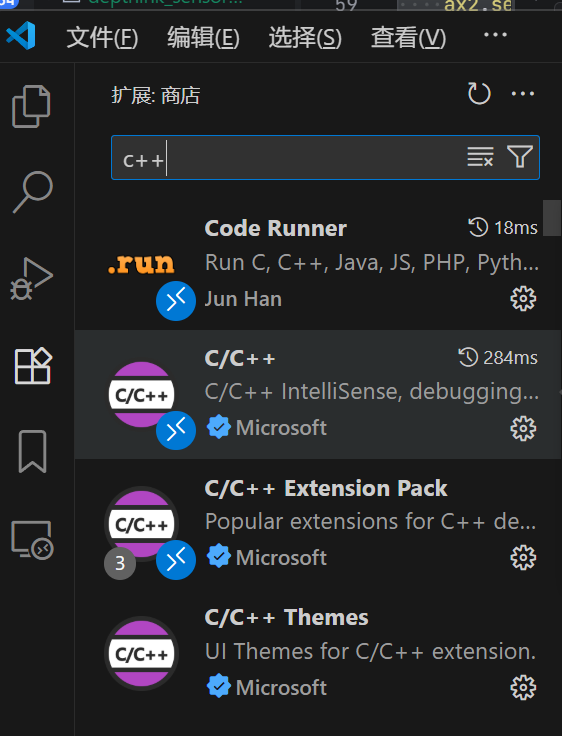
安装好扩展之后建立一个专门用于cpp的文件夹,然后创建配置文件到.vscode中:
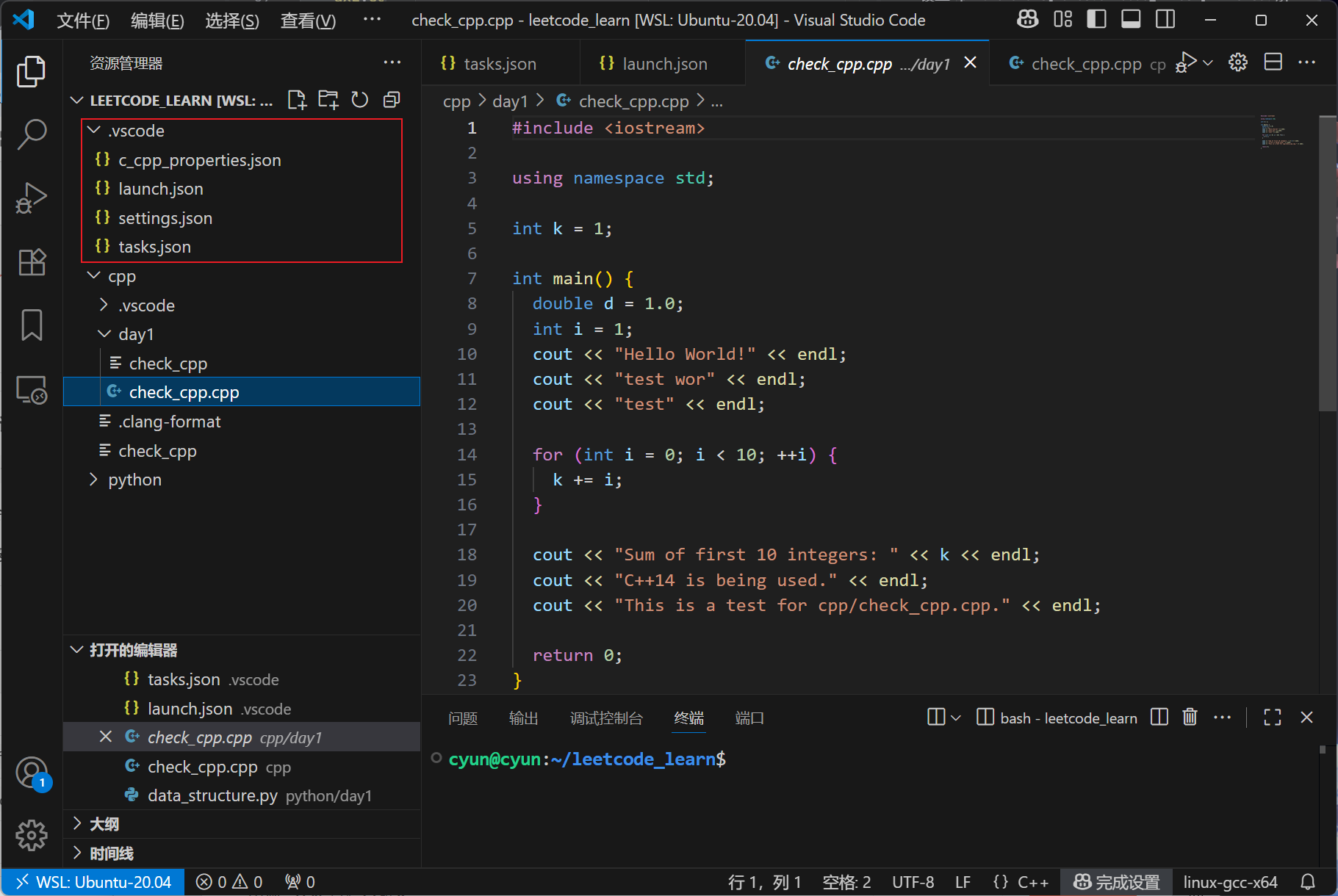
写入配置(不用修改)tasks.json:
{"tasks": [{"type": "cppbuild","label": "C/C++: g++ 生成活动文件","command": "/usr/bin/g++","args": ["-fdiagnostics-color=always","-g","${file}","-o","${fileDirname}/${fileBasenameNoExtension}"],"options": {"cwd": "${fileDirname}"},"problemMatcher": ["$gcc"],"group": {"kind": "build","isDefault": true},"detail": "调试器生成的任务。"}],"version": "2.0.0"
}
launch.json:
{"version": "0.2.0","configurations": [{"name": "Debug C++","type": "cppdbg","request": "launch","program": "${fileDirname}/${fileBasenameNoExtension}","args": [],"stopAtEntry": false,"cwd": "${workspaceFolder}","environment": [],"externalConsole": false,"MIMode": "gdb","setupCommands": [{"description": "Enable pretty-printing for gdb","text": "-enable-pretty-printing","ignoreFailures": true}],"preLaunchTask": "build cpp","miDebuggerPath": "/usr/bin/gdb"}]
}
其他的就默认就行了。
创建一个简单的c++程序:
#include <iostream>
using namespace std;int main() {cout << "Hello, Ubuntu + VS Code!" << endl;return 0;
}
打上断点,尽情调试即可:
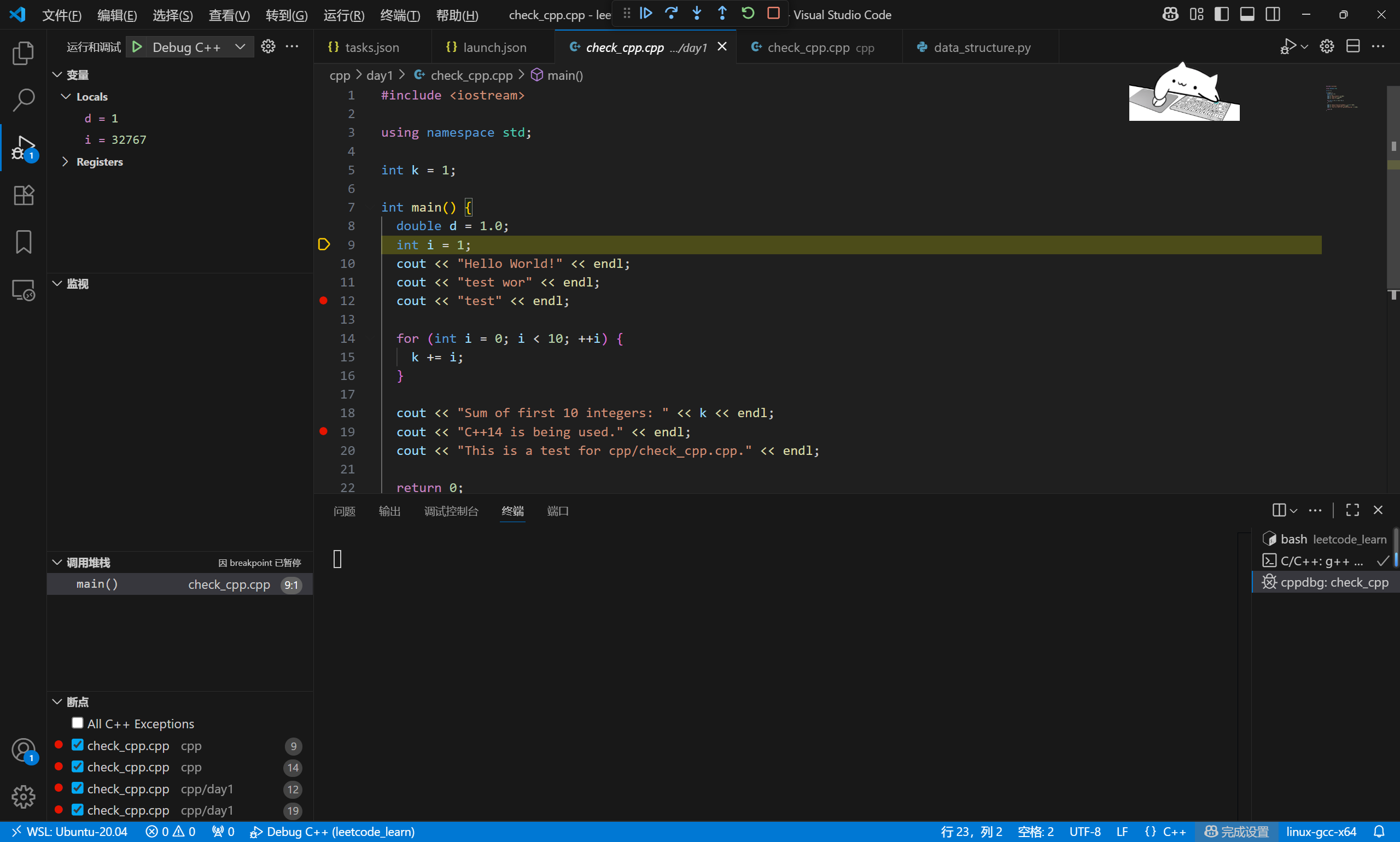
如果是调试和运行单个/多个程序呢?
第一种方式是通过指定所有的cpp到args中:
{"version": "2.0.0","tasks": [{"type": "shell","label": "build multi-cpp","command": "/usr/bin/g++","args": ["-g","src/main.cpp","src/foo.cpp","src/bar.cpp","-I", "include","-o", "${workspaceFolder}/bin/app"],"group": { "kind": "build", "isDefault": true },"problemMatcher": ["$gcc"]}]
}
同步修改launch.json,把program指定到上一步生成的可执行文件:
"program": "${workspaceFolder}/bin/app",
"preLaunchTask": "build multi-cpp",
对应的结构:
cpp_proj
├── .vscode
│ ├── tasks.json
│ └── launch.json
├── include
│ └── bar.h
├── src
│ ├── main.cpp
│ ├── foo.cpp
│ └── bar.cpp
└── bin└── app (生成的可执行文件)
第二种则是通过cmake/makefile来进行简化.这里就不再赘述了.
另外就是程序格式的整理了,使用clang-format工具,首先安装相应的工具:
sudo apt install clang-format
然后生成.clang-format文件:
clang-format -style=llvm -dump-config > .clang-format
然后安装插件:
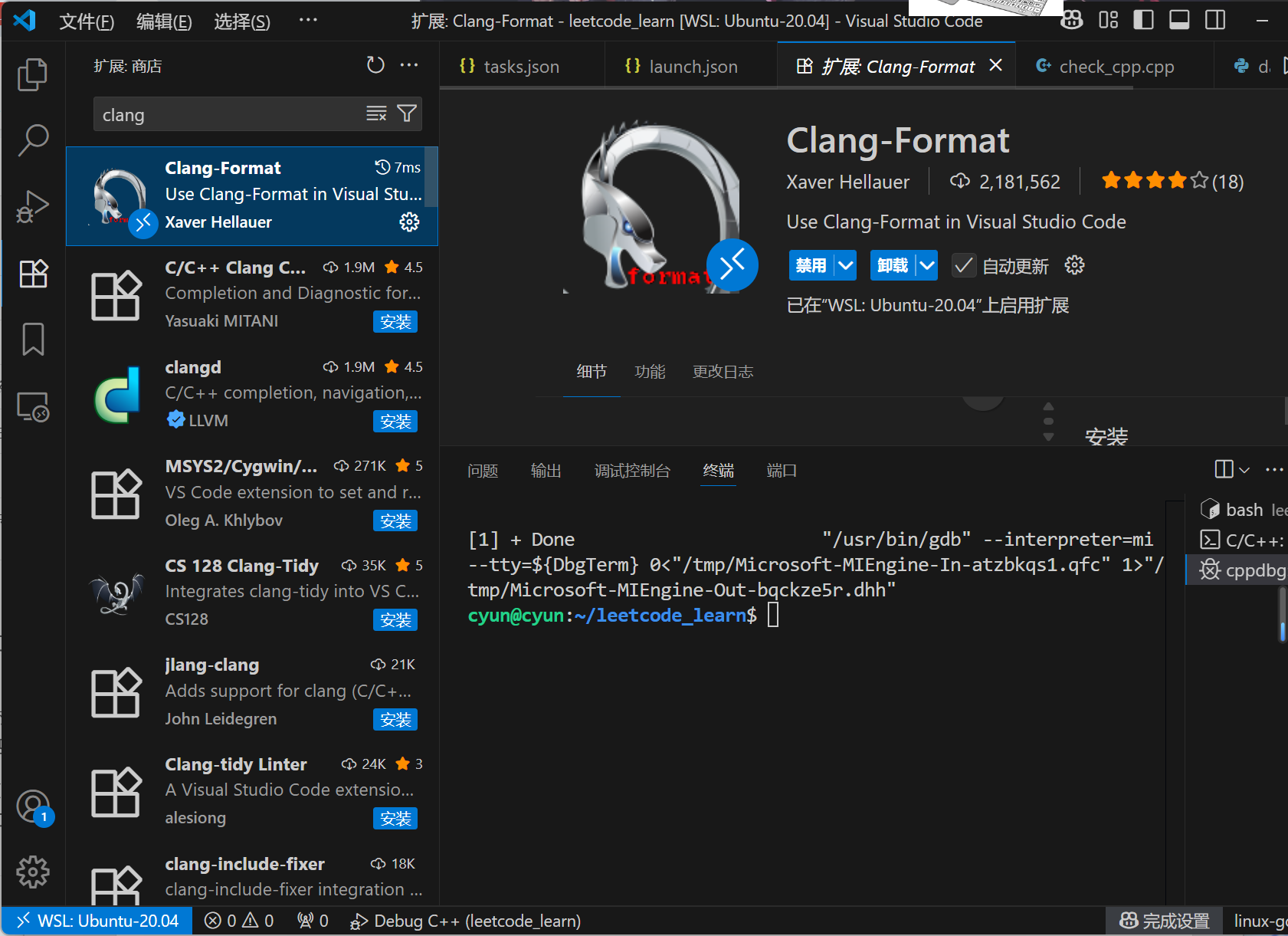
配置插件中的位置:
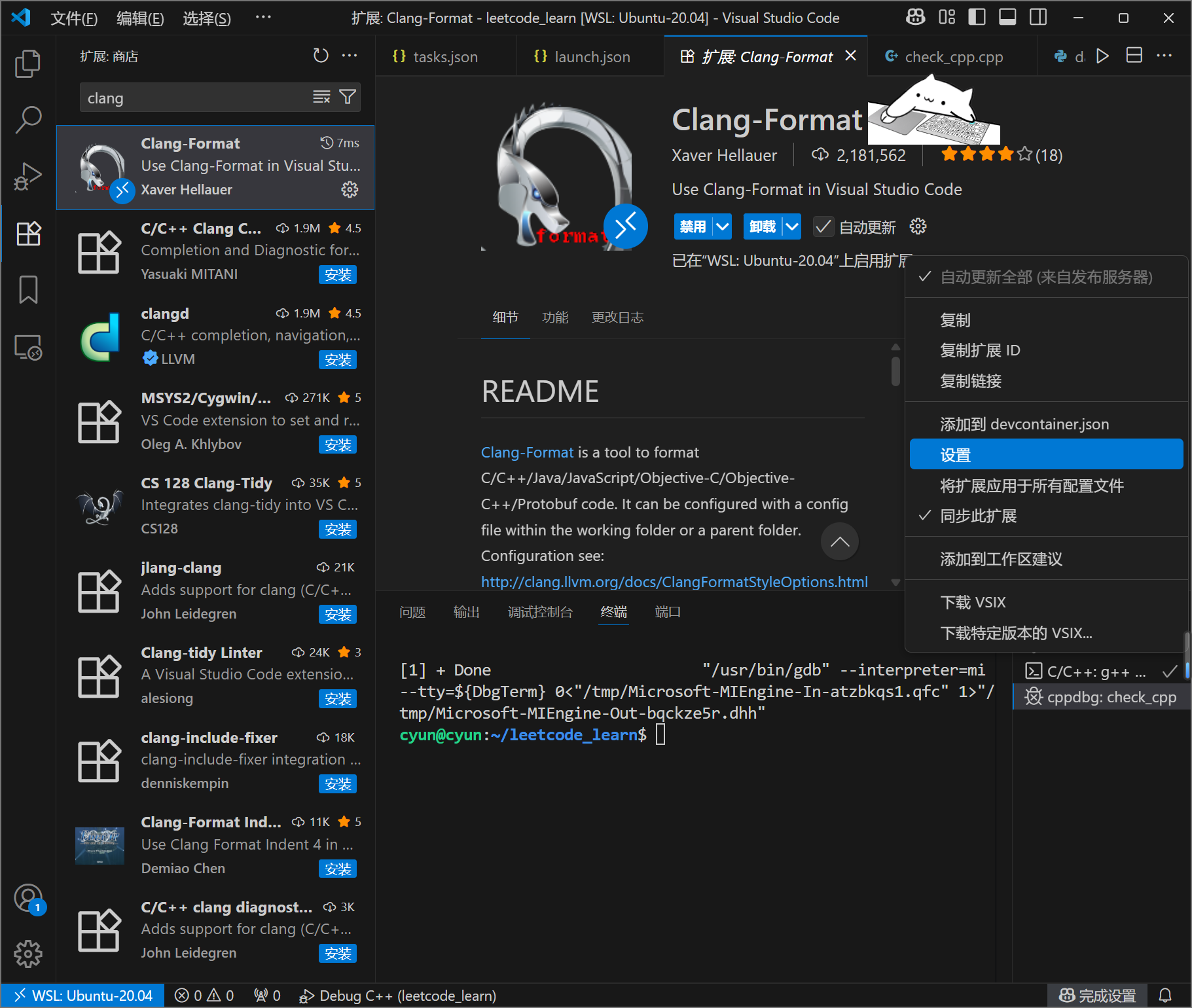
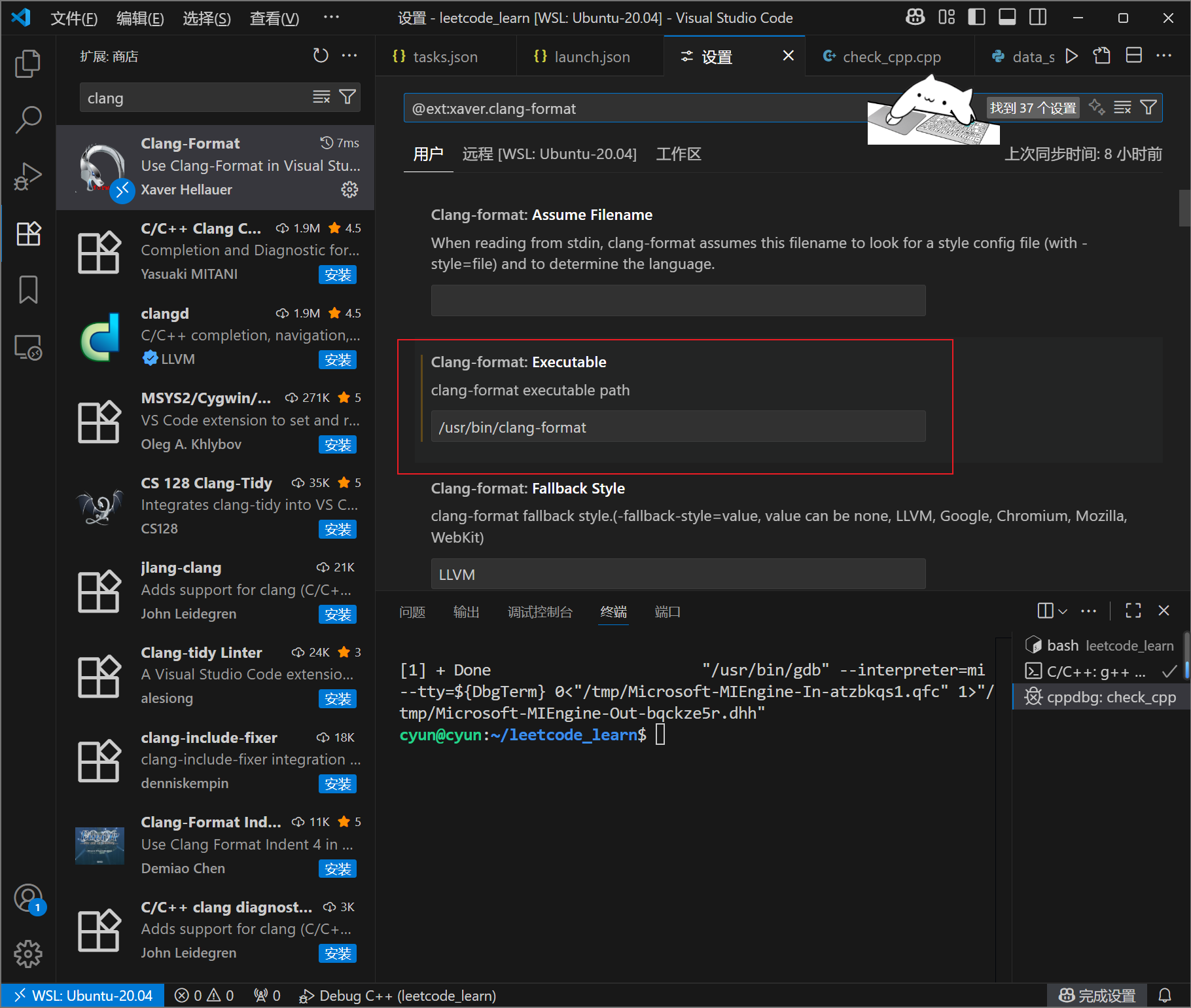
使用时,对于需要整理的代码,右键进行格式化文档
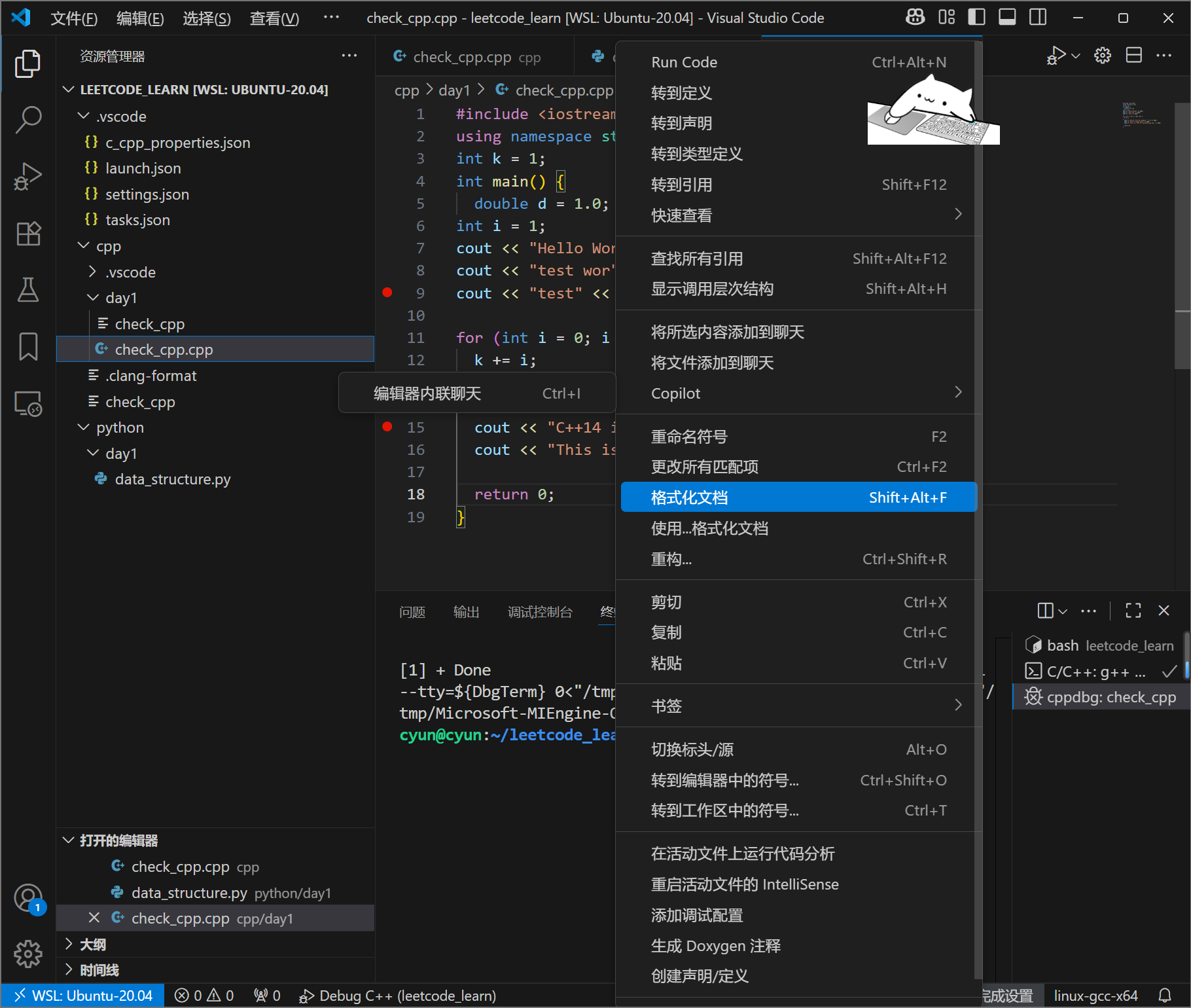
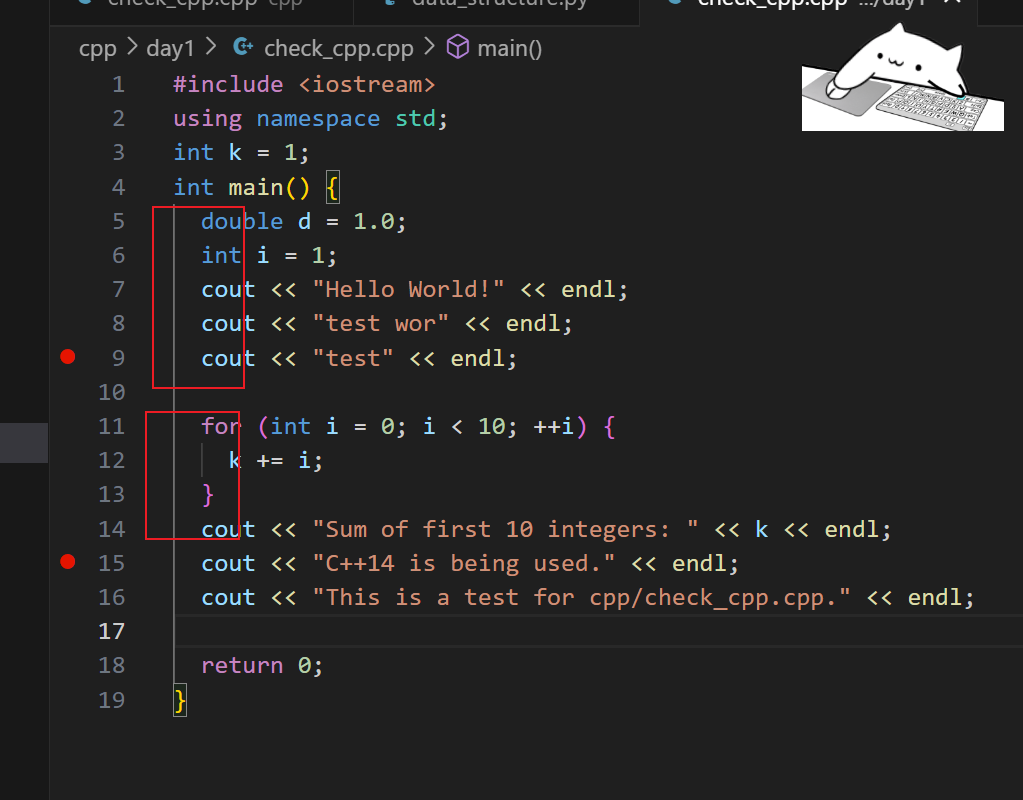
缩进信息就没有问题了.
